¿Estás buscando una forma sencilla de crear videos educativos para tus clases? Hoy te enseñaremos cómo hacer videos fáciles con Zoom para que puedas publicar en plataforma o enviarles por WhatsApp a tus estudiantes.
Probablemente algún colega ya lo esté haciendo y te sugirió la idea u hoy te levantaste con ganas de innovar en la forma de dar tus clases y quieres comenzar a hacer videos educativos. Sea cuál sea tu caso, si deseas comenzar a crear tus primeros videos educativos para tus clases, estás en el lugar correcto.
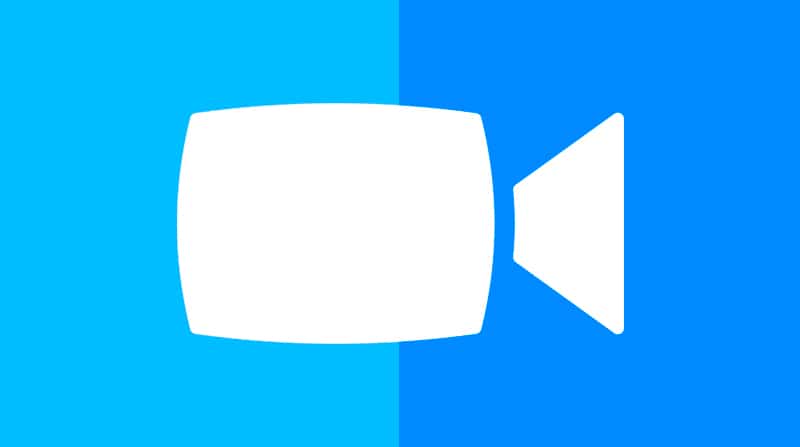
¿Por qué hacer videos educativos para tus clases?
En este tiempo que nos está tocando atravesar, la educación a distancia ha tenido un papel preponderante en nuestras vidas. Probablemente te haya tocado cambiar tu forma de dar clases al comenzar a usar plataformas de videoconferencias (como Zoom o Google Meet) y de gestión de aprendizaje (como Moodle, CREA o Google Classroom).
Y es que si bien el aprendizaje en línea nos desafía en tanto no podemos interactuar de forma presencial con nuestros estudiantes, también nos ofrece muchas posibilidades de ampliar nuestra forma de dar clases. Una de ellas es la que se conoce como Aprendizaje Invertido (o Aula Invertida), una forma de Educación Combinada, que nos permite sacarle el máximo provecho a las instancias en vivo (sincrónicas).
En resumidas cuentas, el Aula Invertida nos plantea un modelo de clase donde los estudiantes estudian antes de la clase sincrónica los conceptos teóricos y en la instancia en vivo se busca la participación, puesta en común y aplicación práctica de lo estudiado.

Y aquí es donde entran los videos. En la instancia previa podrías pensar mandar a leer un texto, pero… probablemente te haya pasado que no muchos estudiantes lo hagan efectivamente. Y es que hoy en día, con la cantidad de estímulos visuales que tenemos (redes sociales, pc, tv, etc), creo se hace más difícil que los estudiantes consideren un libro atractivo.
Con esto no busco sacarle valor a la lectura, ¡para nada! Pero es la realidad que veo y considero deberíamos tener en cuenta. De hecho la “Pirámide de Glasser”, del Psiquiatra William Glasser, nos da un poco de luz en cómo aprendemos, sobre todo en los jóvenes y niños.
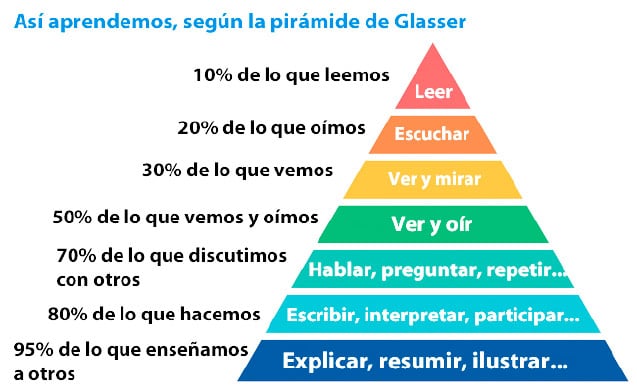
En base a esta teoría, ver videos educativos nos ayudaría más en nuestra retención del aprendizaje que solo leer textos.
Además, crear videos educativos nos ayuda a ahorrar mucho tiempo (¡y saliva!) en esos temas que dictamos una y otra vez, de esta manera podemos automatizar algunos contenidos para poder dedicar más tiempo a la resolución de dudas, por ejemplo.
Una vez entendido el por qué, veamos qué características deberían tener nuestros videos.
Características de un buen video educativo
Si bien lo ideal es que tú puedas ir probando y consultando con tus estudiantes qué tipos de videos hacer, queremos dejarte algunas recomendaciones en base a nuestra experiencia produciendo video clases.
- Duración: cortos, de entre 5 y 10 minutos.
- Guion: intenta planificar los videos.
- Separa los temas en pequeños bloques cortos.
- Elige solo 1 temática concreta para cada uno: menos es más. Es mejor 5 videos de 5 minutos a 1 video de 25 minutos.
- Hazte un punteo de los temas que hablarás, para ayudarte a no irte por las ramas y hacerlo concreto.
- Cuida el audio:
- Acércate al micrófono: cuánto más cerca estés, mejor se oirá.
- Usa un micrófono externo: te sirven los auriculares manos libres de tu celular (salvo que tengas de iPhone y no tengan salida jack, ahí tendrías que comprar otros). Sino también puedes comprar micrófono solapero, de vincha, condensador, entre otros.
- Cuida el ruido ambiente: evita sonidos molestos y habitaciones con mucha reverberación (mal llamada “eco”).
- Cuida el video:
- Iluminación: cuida los contraluces e intenta tener una iluminación frontal (puede ser una ventana), preferentemente difuminada (ventana con cortina).
- Fondo: intenta que sea en lo posible liso y que contraste con la ropa. En caso de que no tengas un lugar en tu casa que tenga fondo liso, procura que esté ordenado (las personas nos distraemos mucho con el fondo). ¡También puedes usar los fondos virtuales de Zoom!
- Encuadre: Ponte al medio y en la línea del tercio superior (ver las siguientes imágenes)
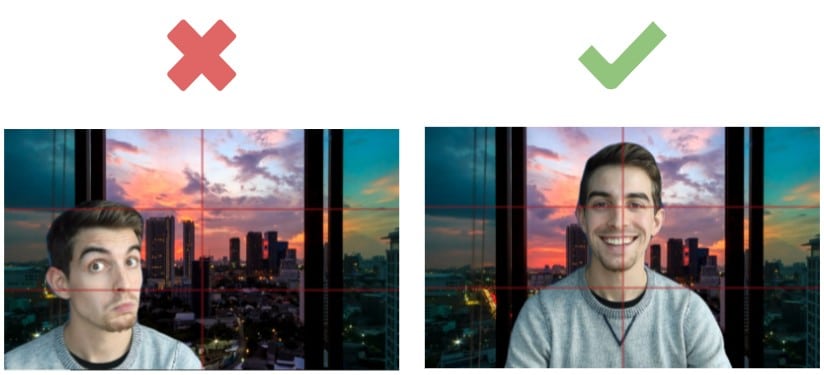
¿Qué formato tendrá el video?
Existen muchos tipos de videos educativos, como probablemente estés empezando, en este post veremos un tipo de video sencillo pero impactante: grabación de pantalla. Aquí puedes elegir aparecer tu también en pantalla o que solo se oiga tu voz, nuestra recomendación es: ¡que te animes a aparecer en pantalla! Eso creará un video con más impacto que solo si escuchan tu voz.
Proceso de producción del video
El proceso de producción de cualquier pieza audiovisual tiene 3 grandes etapas:
- Preproducción
- Rodaje
- Postproducción
Y en este caso agregamos un 4to paso: la publicación
1- Preproducción
En esta etapa es donde crearas un guion del video y la presentación de diapositivas que lo acompañará. El guion no necesita ser como uno de cine, incluso podrías no hacerlo, pero te recomendamos al menos hacer un punteo de lo que vas a hablar para ir estimando cuánto tiempo durará. Recuerda, 1 solo tema por video y de entre 5 y 10 minutos.
Recuerda que la presentación de diapositivas debe ser atractiva, tus estudiantes deben disfrutar viéndola (al igual que sucede en clase sincrónica). ¿No sabes cómo hacer una presentación atractiva? ¡No hay problema! Descarga ahora nuestro manual GRATIS: “Cómo hacer presentaciones increíbles para tus clases”.
2- Rodaje (o grabación)
En esta etapa es donde grabarás tu video, resérvate un tiempo de al menos media hora para esto. Con el tiempo irás adquiriendo más experiencia y te saldrá más fácilmente, pero al principio puede que quieras grabarlo más de una vez
3- Postproducción
Si estás empezando, puede saltearte perfectamente esta etapa, pero a medida que vayas adquiriendo experiencia, querrás agregarle algunos elementos en edición a tus videos.
4- Publicación
Una vez pronto el video, tendrás que hacerlo accesible para tus estudiantes. Una forma muy sencilla es publicarlo en tu plataforma de gestión de aprendizaje (si es que tienes una o tu institución la provee). Pero, antes de eso, es muy recomendable subirla a un servidor externo como YouTube para luego publicarla en plataforma.
Muy bien. Tomando en cuenta que ya realizaste el paso 1, veamos cómo grabar nuestro video…
Grabación del video
Como te decía hace un rato, recomendamos la opción de grabar pantalla (a una presentación de diapositivas) con tu voz e imagen.
Hay varias formas de hacerlo, pero si ya sabes usar Zoom, puedes crear tu lección grabando una reunión “solitaria”. A continuación veremos cómo hacerlo paso a paso:
- Abre tu presentación de diapositivas (Power Point, Presentaciones de Google, etc)
- Abre Zoom
- Crea una nueva reunión
- Activa cámara, micrófono y compartir pantalla.
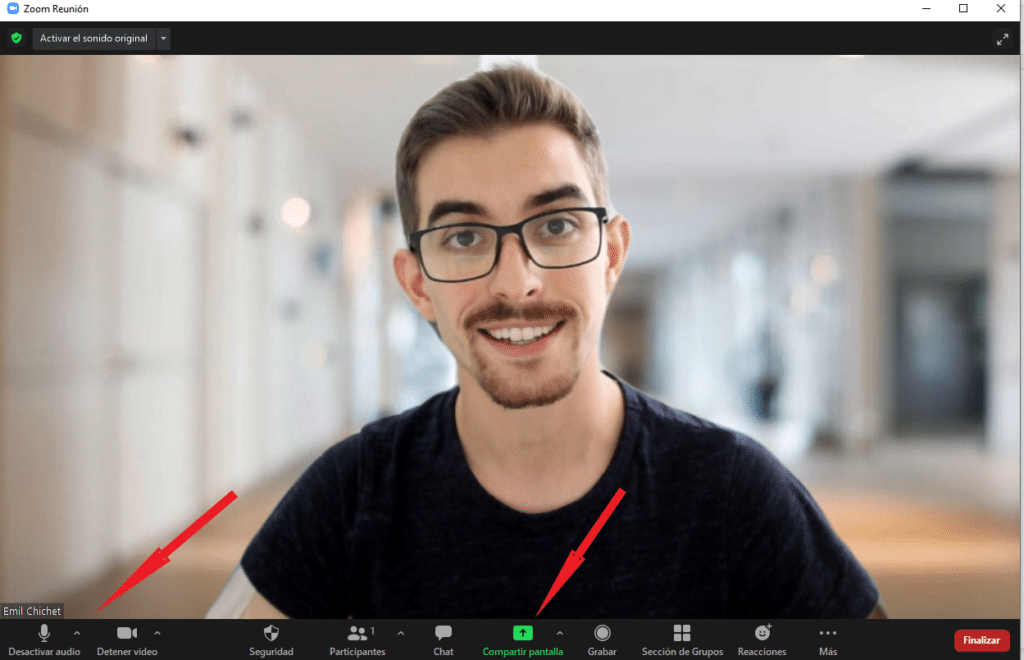
4. Una vez estés listo, empieza a grabar en esta computadora
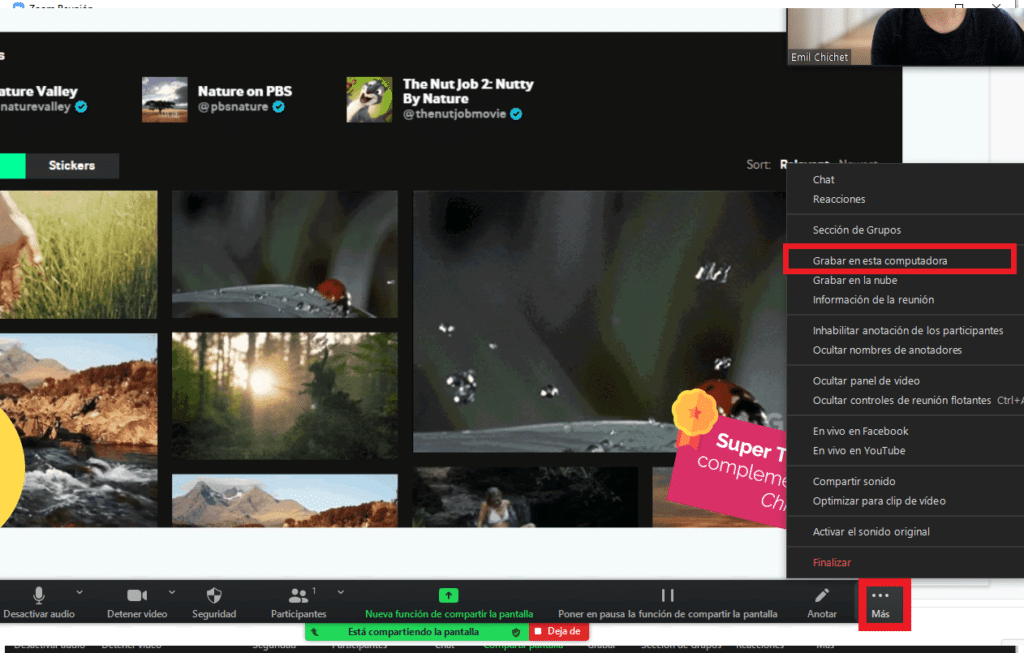
5. ¡Comenzó el rodaje! Este es el momento de presentar el tema, el contenido del video (pasando tu presentación, cómo lo haces normalmente, solo que sin alumnos en el Zoom)
6. Si necesitas hacer una pausa, puedes “Pausar grabación” y luego “Reanudar grabación”.
7. Una vez terminada la presentación, terminar la grabación (Más>Detener grabación)
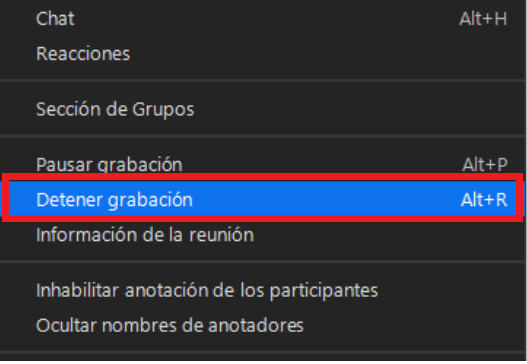
8. Finalizar la reunión y ¡listo!. El video demorará unos segundos (o hasta minutos) en procesarse y ya lo podrás encontrar en Documents\Zoom\(FechaHora)(NombreReunión)\Zoom_0.mp4
Publicación
Una vez terminado el video debemos compartirlo con nuestros estudiantes, para eso te recomendamos primero subirlo a Youtube para después publicarlo en la plataforma, enviarlo por WhatsApp o mail. ¿¡YOUTUBE!? Si, no te preocupes, si no quieres que sea público puedes configurarlo solo con las personas que quieras que lo vean.
¿Por qué YouTube y no subirlo directo a la plataforma?
Por 3 motivos:
- Velocidad de carga: YouTube está optimizado para la reproducción de video y permitirá que tus estudiantes lo puedan ver con buena calidad sin problemas de conexión.
- Capacidad del servidor: las plataformas tienen un espacio y transferencia limitadas. Por lo cual puede que no te deje subir archivos muy pesados (como el caso de videos) o, si te deja hacerlo, a la larga se quede sin espacio y tengas que borrarlo y volverlo a subir desde un servidor externo.
- Es gratuito e ilimitado: dicho lo anterior, existen distintos servidores externos, pero YouTube es gratuito e ilimitado por lo cual podrás seguir subiendo todos los videos que quieras sin tener que pagar suscripciones.
¿Cómo subir mi video a YouTube?
- Vamos a youtube.com
- Ingresamos nuestro usuario y contraseña de Gmail a través de la esquina superior derecha. Si no tenemos correo de Gmail, podemos crearnos uno gratis.
3. Una vez aquí iremos a Subir video
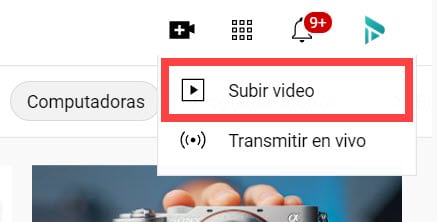
4. Damos en Seleccionar archivos y seleccionamos la grabación de Zoom en Documents\Zoom\(FechaHora)(NombreReunión)\Zoom_0.mp4.
Ingresamos el título y una descripción (opcional). En miniatura dejamos la que nos cargue por defecto o podemos crear una de forma gratuita con Canva.
Hasta aquí se vería más o menos así…
6. Si estamos haciendo un video para niños seleccionamos “Si, es contenido para niños”, de lo contrario, seleccionamos que no.
7. Ahora vamos al panel visibilidad
8. Aquí elegiremos si queremos que el video lo pueda encontrar cualquier persona que busque en YouTube (Público) o solo aquellos que tengan el link (no listado), que es la opción que la mayoría prefiere y es ideal para insertar en plataformas luego. Elegimos entonces “No listado”.
9. Guardamos y ya tenemos nuestro video subido a YouTube
Una vez subido a YouTube, debemos hacerlo accesible para nuestros estudiantes. Aquí podemos enviarles el link por donde queramos (WhatsApp, mail, etc) o, lo ideal: subirlo a la plataforma de nuestra institución. Veremos las 2 opciones.
¿Cómo lo envío por mail o WhatsApp?
- Una vez terminada la subida a YouTube, dimos guardar y nos sale este cuadro en el cual debemos copiar el vínculo
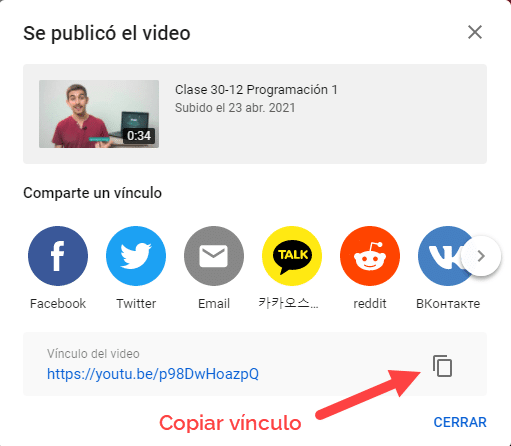
Si ya salimos de YouTube, para encontrar el link de nuevo debemos volver a youtube.com y seguir los siguientes pasos (ver imágenes).
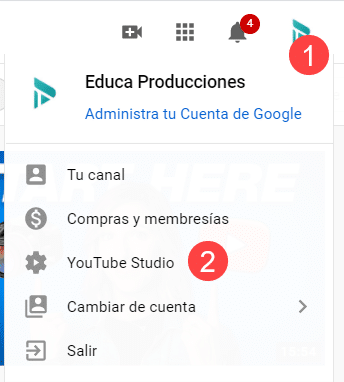
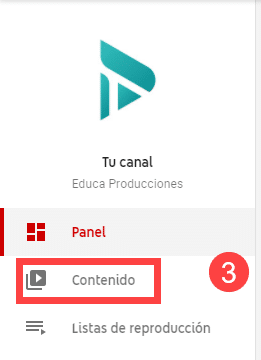
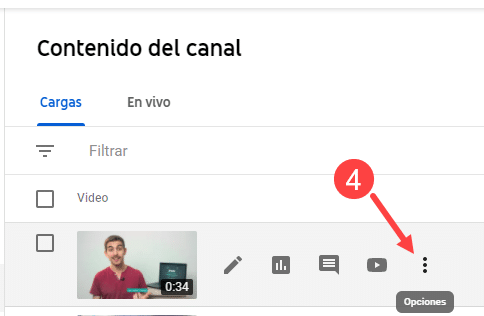
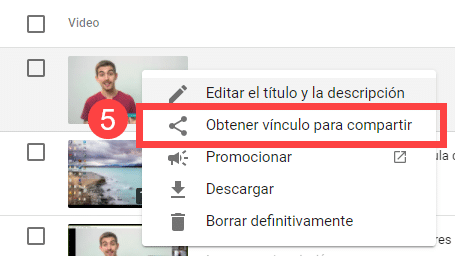
2. Ahora nos vamos a nuestro chat de WhatsApp o mail y pegamos el link en el grupo o contacto que queramos.

¿Cómo publicar el video en plataformas?
Publicar en Moodle
- Abrimos una nueva pestaña en nuestro navegador y nos dirigimos al Moodle de nuestra institución (como puede ser el EVA en UdelaR). Accedemos con nuestro usuario y vamos al curso donde queramos subir el video.
2. Activamos la edición
3. Nos vamos al tema en el que queramos colocar la clase grabada y ponemos añadir actividad o recurso y Etiqueta
4. Volvemos a la pestaña de Youtube, vamos a contenido, opciones y obtener vínculo para compartir. Esto nos copiará el link del video
5.Vamos nuevamente a la pestaña del Moodle y pegamos el link en la descripción de la Etiqueta que recién creamos y damos guardar cambios y regresar al curso.
6. Los estudiantes lo podrán ver y reproducir como se ve a continuación:
Publicar en plataforma CREA Ceibal (Schoology)
- Vamos al curso en cuestión y a Agregar contenido y Agregar archivo/enlace/herramienta externa
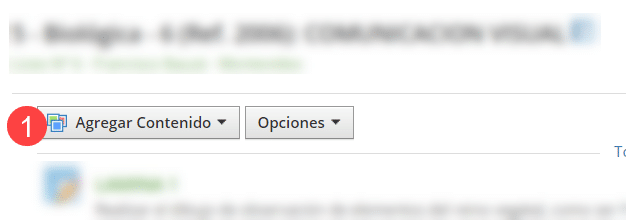
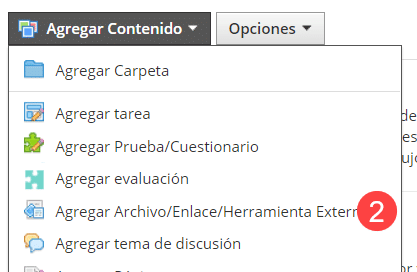
2. Enlace

3. Pegamos el link, ponemos el nombre del tema y Agregar
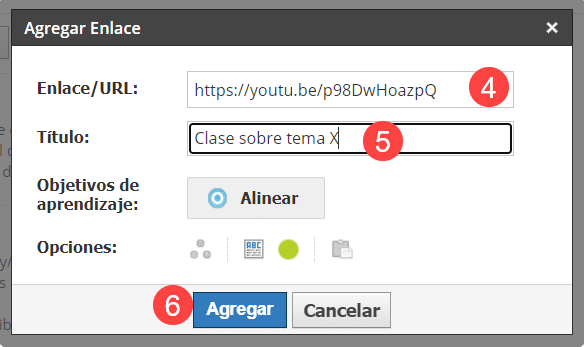
Publicar en Google Classroom
- Nos vamos al curso en cuestión, Trabajo en clase, +Crear y Material
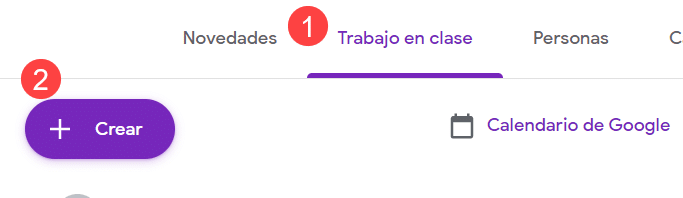
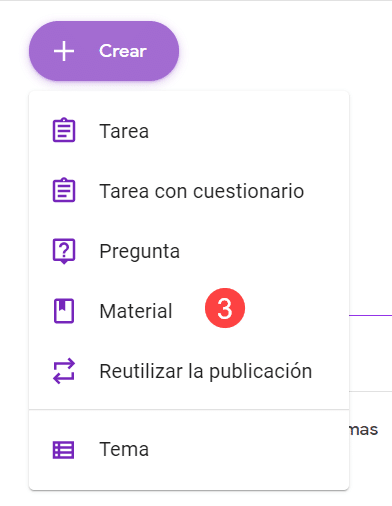
2. Pongo el título, Agregar y YouTube
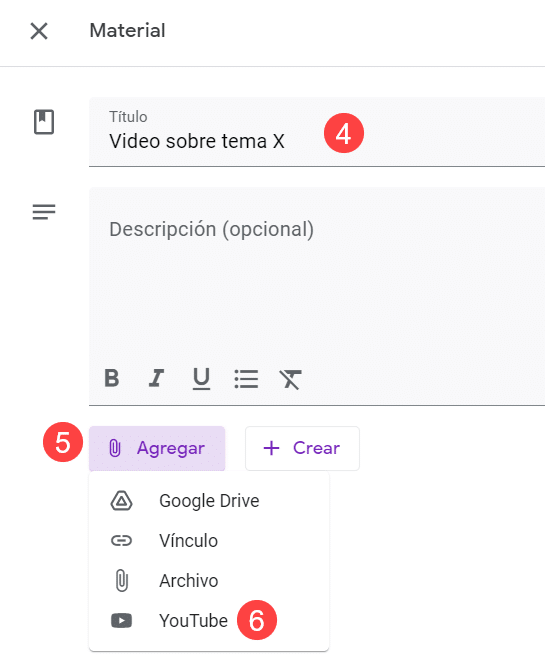
3. Pego y link del video y Agregar
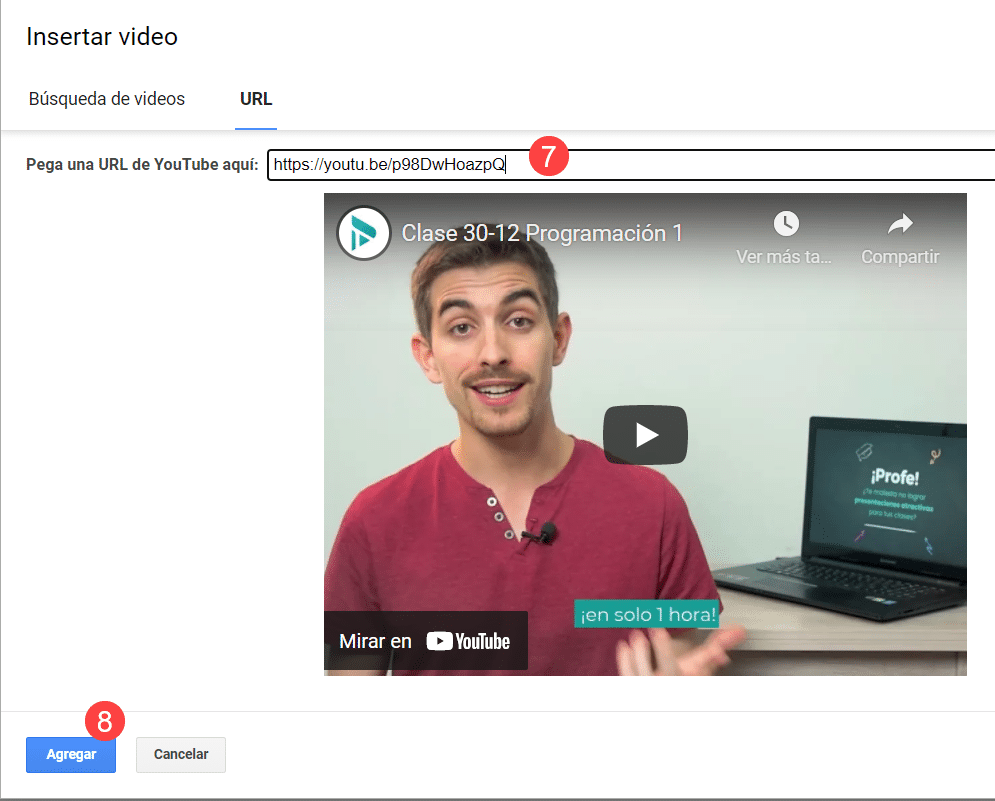
4. Publicar
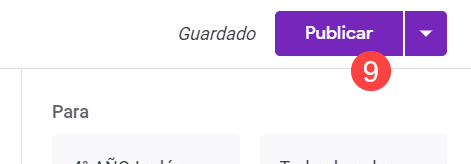
¡Felicitaciones, ya creaste y publicaste tu primer video clase!
¡Felicitaciones, has dado un gran paso!
Una vez publicado ya puedes disfrutar de tener parte de tus contenidos de clase para reutilizar las veces que quieras y así aprovechar más el tiempo de la clase en vivo para las instancias participativas
¿Te ayudó este post? ¿Te quedaste con dudas? Si fue así, déjanos tu comentario, compártelo con tus colegas y ¡únete a la Comunidad Educa!
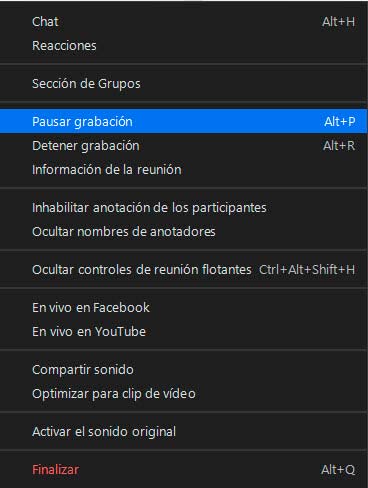
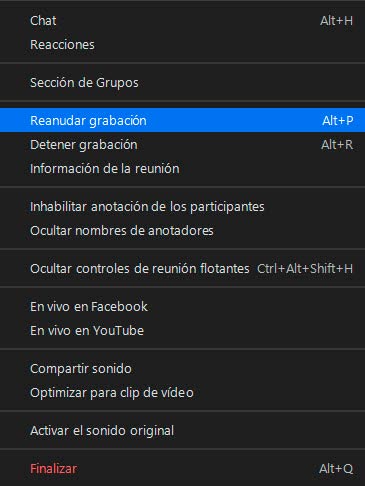










Excelente!
Muchas gracias por este manual de cómo hacer videos, el paso a paso está súper detallado.
Me propongo animarme a grabar mi primer video para las clases!